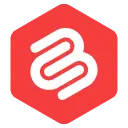WordPress'te Yazar Bilgi Kutusu Nasıl Eklenir
Yayınlanan: 2021-11-18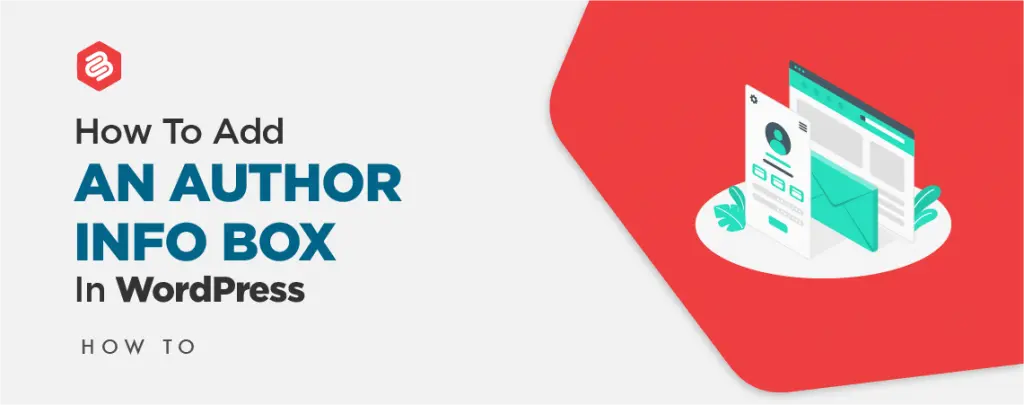
WordPress'te bir yazar bilgi kutusu ekleyerek yazar bilgilerinizi göstermeye mi çalışıyorsunuz? Yazar bilgi kutusu, blog yazarı hakkında bilgi görüntülemenize ve sosyal medya profillerini göstermenize olanak tanıyan küçük bir bölümdür.
WordPress'te, yazar bilgilerini varsayılan olarak kolayca görüntülemenizi sağlayan birkaç tema vardır. Ancak bazı temalarda bulamayabilirsiniz.
Bu yazıda, WordPress'e kolayca bir yazar bilgi kutusu eklemenin birkaç yöntemini göstereceğim.
Hadi kazalım.
- WordPress'te Yazar Bilgi Kutusu Nasıl Eklenir
- Temanızı Kullanarak Yazar Bilgi Kutusu Ekleme
- Eklenti Kullanarak Yazar Bilgi Kutusu Ekleme
- Özel Kod Kullanarak Yazar Bilgi Kutusu Ekleme
- Son sözler
WordPress'te Yazar Bilgi Kutusu Nasıl Eklenir
WordPress'te yazar bilgi kutusu eklemenin birkaç yolu vardır. Temanızı, eklentinizi, özel kodunuzu vb. kullanarak yazar bilgi kutusunu ekleyebilirsiniz. Burada size üç yöntem göstereceğim.
Temanızı Kullanarak Yazar Bilgi Kutusu Ekleme
Birçok WordPress teması, her gönderinin altında bir yazar bilgi kutusuyla birlikte gelir. Yazarınızın biyografisini görüntülemek için bu kutuyu kullanabilirsiniz.
Bunu yapmak için Kullanıcılar -> Tüm Kullanıcılar sayfasına gidin. Şimdi kullanıcının 'Düzenle' düğmesine tıklayın.
Yeni bir sayfa açılacak, 'Biyografik Bilgi' bölümüne ilerleyin. Bu bölümde, yazarın tüm bilgilerini ekleyin. Bağlantı eklemek için bu alana HTML de ekleyebilirsiniz.
Yazarın profil resmi yoksa, yazara Gravatar'dan ayarlamasını söyleyin. Son olarak, güncellenen kullanıcıya tıklayın, içeriğin altında yazar bilgi kutusunu görebileceksiniz.
Eklenti Kullanarak Yazar Bilgi Kutusu Ekleme
Yazar bilgi kutusu olmayan bir tema kullanıyorsanız bu yöntemi kullanabilirsiniz. Bu yöntemde Author Bio Box adlı bir eklentiye ihtiyacınız olacak.
Eklentiyi kurun ve etkinleştirin, ardından ayarları yapılandırmak için Ayarlar -> Yazar Biyo Kutusu sayfasına gidin.
Bu sayfadan gravatar boyutunu, renkleri, konumu seçin ve yazar bilgi kutusu için diğer değişiklikleri değiştirin. Eklentiyi yapılandırdıktan sonra, değişiklikleri kaydet düğmesine tıklayın.
Şimdi Kullanıcılar -> Tüm Kullanıcılar sayfasına gidin ve değiştirmek istediğiniz kullanıcı için 'Düzenle' düğmesini tıklayın.
Burada, 'İletişim Bilgileri' bölümüne gidin ve yazarın tüm sosyal medya profil bağlantılarını ekleyin. Eklenti, yalnızca bir URL girdiğiniz sosyal medya için simgeler gösterecektir.
Şimdi 'Biyografik Bilgi' bölümüne gidin ve yazarın tüm bilgilerini buraya ekleyin. Bağlantı eklemek için burada HTML'yi de kullanabilirsiniz.
Şimdi Kullanıcıyı güncelle düğmesine tıklayın ve işiniz bitti.
Özel Kod Kullanarak Yazar Bilgi Kutusu Ekleme
Bu yöntemde web sitenize kod eklemeniz gerekir.
Önce, ' Görünüm -> Tema Düzenleyici'ye gidin ve ardından Tema İşlevleri'ne tıklayın (functions.php)
Şimdi aşağıdaki kodu kopyalayın ve editöre yapıştırın.
function wpb_author_info_box( $content ) { global $post; // Detect if it is a single post with a post author if ( is_single() && isset( $post->post_author ) ) { // Get author's display name $display_name = get_the_author_meta( 'display_name', $post->post_author ); // If display name is not available then use nickname as display name if ( empty( $display_name ) ) $display_name = get_the_author_meta( 'nickname', $post->post_author ); // Get author's biographical information or description $user_description = get_the_author_meta( 'user_description', $post->post_author ); // Get author's website URL $user_website = get_the_author_meta('url', $post->post_author); // Get link to the author archive page $user_posts = get_author_posts_url( get_the_author_meta( 'ID' , $post->post_author)); if ( ! empty( $display_name ) ) $author_details = '<p class="author_name">About ' . $display_name . '</p>'; if ( ! empty( $user_description ) ) // Author avatar and bio $author_details .= '<p class="author_details">' . get_avatar( get_the_author_meta('user_email') , 90 ) . nl2br( $user_description ). '</p>'; $author_details .= '<p class="author_links"><a href="'. $user_posts .'">View all posts by ' . $display_name . '</a>'; // Check if author has a website in their profile if ( ! empty( $user_website ) ) { // Display author website link $author_details .= ' | <a href="' . $user_website .'" target="_blank" rel="nofollow">Website</a></p>'; } else { // if there is no author website then just close the paragraph $author_details .= '</p>'; } // Pass all this info to post content $content = $content . '<footer class="author_bio_section" >' . $author_details . '</footer>'; } return $content; } // Add our function to the post content filter add_action( 'the_content', 'wpb_author_info_box' ); // Allow HTML in author bio section remove_filter('pre_user_description', 'wp_filter_kses');Dosyayı güncellemeyi unutmayınız. Şimdi bilgi kutusunun stili kaldı.
Görünüm -> Özelleştir'e gidin, ardından Ek CSS'ye tıklayın
Şimdi aşağıdaki kodu editöre yapıştırın.
.author_bio_section{ background-color: #F5F5F5; padding: 15px; border: 1px solid #ccc; } .author_name{ font-size:16px; font-weight: bold; } .author_details img { border: 1px solid #D8D8D8; border-radius: 50%; float: left; margin: 0 10px 10px 0; }Ardından yukarıdaki Yayınla düğmesine tıklayın. Artık tasarlanmış bir yazar bilgi kutunuz var.
Son sözler
Burada hangi yöntemi izlerseniz izleyin, her zaman çok kolay bir şekilde bir yazar bilgi kutusu ekleyebileceksiniz. Herhangi bir sorunla karşılaşırsanız, tereddüt etmeden sorun. Bu makaleyi beğendiyseniz, bu makaleyi paylaşarak bize yardımcı olun.